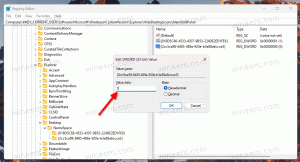Leiskite Firefox automatiškai spustelėti Atmesti viską slapukų reklamjuostės sutikime
„Firefox“ naršyklės kūrėjai pridėjo tvarkingą funkciją, kuri gali automatiškai spustelėti Atmesti slapukų sutikimo reklamjuostėse. Taigi net nepamatysite tokios reklamjuostės, kokios niekada nebuvo. Ši funkcija yra nebaigta, tačiau galite ją išbandyti dabar, vadovaudamiesi šiame įraše pateiktomis instrukcijomis.
Reklama
Šiuolaikinės svetainės vadovaujasi Bendruoju duomenų apsaugos reglamentu (BDAR), todėl jose aiškiai prašoma vartotojo sutikti su slapukais ir sekimo priemonėmis, kurias naudoja svetainė ir jos skelbimai. Beveik kiekvienoje jūsų atidarytoje svetainėje rodomas toks raginimas. Kai kurie leidžia tinkinti, kuriuos slapukus leidžiate, kai kurie verčia juos priimti, o kiti leidžia atmesti.
„Mozilla“ kūrėjai supranta, kad šie numatytieji nustatymai labai erzina. Taigi jie prideda specialią funkciją, kuri, jei įmanoma, automatiškai atmes slapukus ir uždarys raginimą.

Pradedant nuo „Firefox 108“, yra dvi naujos parinktys: config,
cookiebanners.bannerClicking.enabled ir cookiebanners.service.mode. Pastarąjį nustatydami į 2 priversite „Firefox“ spustelėti reklamjuostes, kuriose prašoma leidimo naudoti slapukus svetainėse.Tačiau jie dar neveikia stabilioje naršyklės versijoje. Kad galėtumėte juos išbandyti, jums reikia naktinės „Firefox“ versijos. Be to, „Mozilla“ prideda vartotojo sąsają naktinėse versijose. Bus jungikliai, leidžiantys valdyti automatinį sutikimą su slapukais tam tikrose svetainėse.
Taigi, norint išbandyti šią funkciją, jums reikia „Firefox 110“. Nuo šio rašymo jis pasiekiamas tik „Nightly“, todėl pirmiausia atsisiųskite jį iš Oficiali svetainė.
Dabar atlikite šiuos veiksmus.
Automatiškai atmesti slapukus ir uždaryti slapukų reklamjuostes „Firefox“.
- Atidarykite naują skirtuką „Firefox“ ir įveskite
apie: config. Pataikė Įeikite atidaryti Išplėstinės nuostatos puslapį. - Pasirinkite Priimk riziką ir tęsk norėdami pasiekti parinktis.
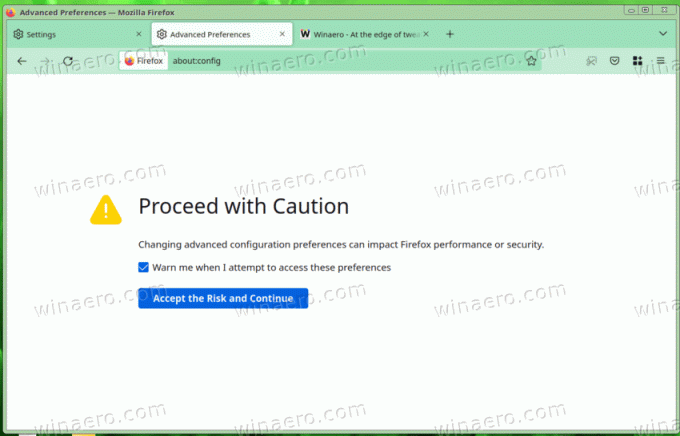
- Apie: konfigūracijos rengyklėje įveskite cookiebanners.bannerClicking.enabled paieškos laukelyje ir įsitikinkite, kad nustatyta to paties pavadinimo reikšmė TIESA.

- Dabar įveskite arba nukopijuokite ir įklijuokite cookiebanners.service.mode paieškos laukelyje.
- Galiausiai nustatykite cookiebanners.service.mode į 2, ir cookiebanners.service.mode.privateBrowsing į 2 taip pat.

Su tavimi baigta. Automatinis sutikimo su slapukais apdorojimas dabar aktyvus. Naršyklė juos uždarys ir atmes visus slapukus (Reject all).
Toliau pateiktame vaizdo įraše parodytas veiksmo pasikeitimas.
Kadangi šio rašymo metu ši funkcija yra nebaigta, ji palaiko ribotą skaičių (bet tai yra labai daug) svetainių. Norėdami tai išbandyti, pasirinkite svetainę iš šį sąrašą. Pavyzdžiui, populiarus stackoverflow.com išteklius yra gera vieta pradėti testavimą.
Tai puikus „Firefox“ naršyklės papildymas. Tokie pakeitimai kartu su išplėstiniu Manifest V2 palaikymu gali žymiai padidinti jo vartotojų bazę ir padaryti jį populiaresnį tiek tarp paprastų, tiek pažengusių vartotojų.
Jei jums patinka šis straipsnis, pasidalykite juo naudodami toliau esančius mygtukus. Tai iš jūsų nereikės daug, bet padės mums augti. Ačiū už tavo pagalbą!
Reklama